Win10系统gpedit.msc找不到怎么解决
- 浏览: 0
- |
- 更新:
有时候在电脑使用的时候,会通过运行gpedit.msc打开组策略编辑器,但是会有些小伙伴会遇到gpedit.msc找不到文件的提示,那么怎么来解决,为此小编给你带来简单的Win10系统gpedit.msc找不到解决方法,来帮你轻松对于问题进行解决。
Win10系统gpedit.msc找不到解决方法
1、首先对于运行窗口打开,通过组合快捷键【Win+R】,然后输入【regedit】点击确定,对于注册表编辑器打开。
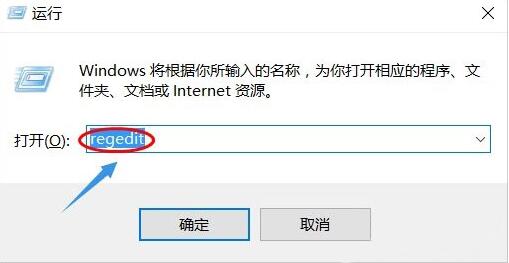
2、然后在打开的窗口左侧依次打开:HKEY_CURRENT_USERSoftwarePoliciesMicrosoftMMC,然后将RestrictToPermittedSnapins的值设置为0。
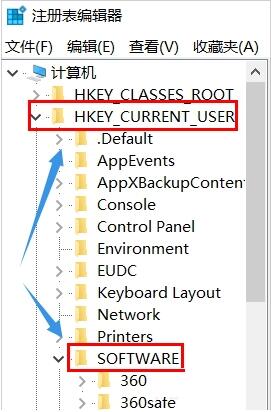
3、但有的小伙伴更加上诉操作找不到,这时候需要在桌面新建一个文档,然后是输入以下内容到里面。
01Windows Registry Editor Version 5.00[HKEY_CURRENT_USERSoftwareMicrosoftWindowsCurrentVersionGroup Policy ObjectsLocalUserSoftwarePoliciesMicrosoftMMC][-HKEY_CURRENT_USERSoftwareMicrosoftWindowsCurrentVersionGroup Policy ObjectsLocalUserSoftwarePoliciesMicrosoftMMC{8FC0B734-A0E1-11D1-A7D3-0000F87571E3}]"Restrict_Run"=dword:00000000[HKEY_CURRENT_USERSoftwarePoliciesMicrosoftMMC][-HKEY_CURRENT_USERSoftwarePoliciesMicrosoftMMC{8FC0B734-A0E1-11D1-A7D3-0000F87571E3}]"Restrict_Run"=dword:00000000[HKEY_CURRENT_USERSoftwarePoliciesMicrosoftMMC]"RestrictToPermittedSnapins"=dword:00000000
4、复制粘贴完成后,直接将文件后缀名更改为.reg,然后右键将其运行,然后重启电脑以后再次输入gpedit.msc命令就可以打开组策略了。
以上就是小编为大家整理的Win10系统gpedit.msc找不到解决方法,想了解更多电脑系统使用相关内容,可以对系统屋进行关注!
热门教程
- 1 win7 32位安装版
- 2 win7纯净版镜像64位
- 3 win7纯净版镜像32位
- 4 win7纯净版系统镜像iso
- 5 win7纯净版系统镜像32位
- 6 win7纯净版系统镜像64位
- 7 win7纯净版系统镜像
- 8 深度win7系统镜像
- 9 深度win7系统32位
- 10 深度win7系统64位


